Bạn đang sử dụng zalo trên Iphone mà không biết cách gửi định vị trên zalo iphone. Đừng quá lo lắng? Thông tin chia sẻ kèm hướng dẫn chi tiết được chúng tôi chia sẻ cụ thể trong bài viết sau đây sẽ hỗ trợ bạn. Tìm hiểu ngay nhé!
I. Gửi định vị trên zalo Iphone là như nào?
Người dùng Zalo Iphone không lạ với các cách kết bạn zalo không giới hạn hay livestream zalo kết nối khách hàng. Việc tìm kiếm này giờ đây còn trở nên nhanh chóng, thuận lợi hơn gấp nhiều lần nếu bạn biết tận dụng tính năng gửi định vị trên zalo Iphone.

Hướng dẫn cách gửi định vị trên Iphone
Bạn có thể hiểu về cách gửi định vị zalo như sau:
- Trên thiết bị điện thoại Iphone, bạn gửi vị trí hiện tại cho người/nhóm người khác cùng sử dụng Zalo.
- Việc gửi vị trí được diễn ra trực tiếp trên khung chat zalo.
- Đối phương có thể biết bạn đang ở đâu. Thậm chí có thể theo dõi được hành trình di chuyển thực tế đến khi bạn ngừng chia sẻ định vị.
II. Hướng dẫn cách gửi định vị trên zalo Iphone nhanh chóng
Cách gửi định vị trên Zalo Iphone tương đối dễ dàng và dễ thực hiện. Bạn nên tham khảo thực hiện để nhanh chóng kết nối với khách hàng, đối tác hoặc bạn bè khi cần thiết.
Lưu ý: Chúng tôi hướng dẫn bạn thực hiện cả cách chia sẻ trực tiếp và chia sẻ vị trí hiện tại. Trong trường hợp chia sẻ định vị trực tiếp, đối phương sẽ theo dõi được quá trình di chuyển của bạn đến khi bạn tắt chia sẻ. Với các người lạ, bạn không nên dùng tính năng này để tránh bị theo dõi do quên tắt chia sẻ nhé.
Bước 1: Truy cập vào điện thoại Iphone, bật tính năng cho phép chia sẻ vị trí trên thiết bị
- Chọn CÀI ĐẶT => Bấm vào biểu tượng Zalo
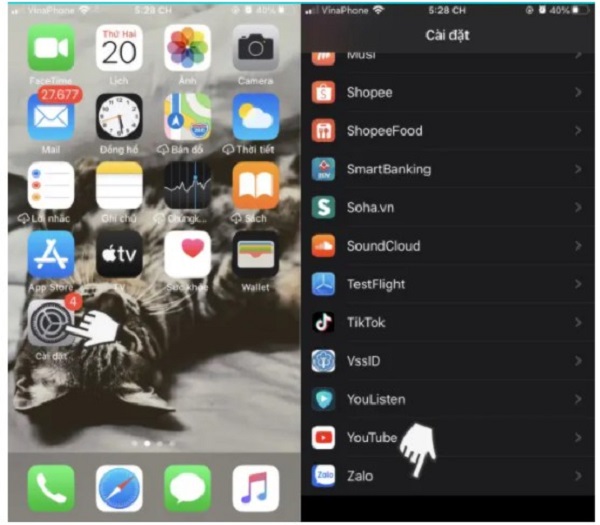
Chọn biểu tượng Zalo
- Ở mục “Vị trí”, bạn ấn vào nút như hình để cho phép truy cập vị trí khi dùng ứng dụng Zalo.
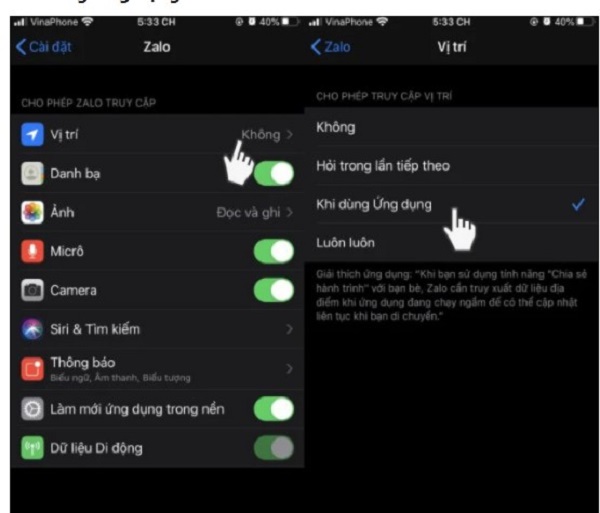
Cho phép truy cập
Bước 2: Mở màn hình chat với đối phương bạn định gửi định vị. Bấm vào biểu tượng dấu ba chấm tại khung chat => Chọn vị trí.
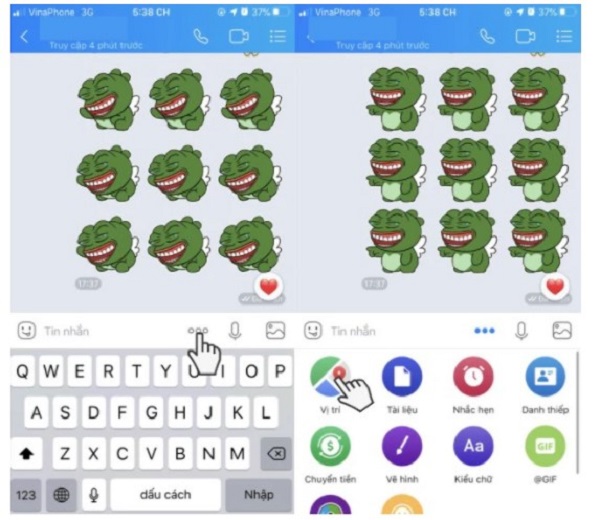
Chọn vị trí
Bước 3: Gửi định vị trên zalo cho người khác
- Nếu muốn chia sẻ định vị trực tiếp, bạn chọn “LIVE – Chia sẻ đường đi”. Định vị sẽ được gửi đi.
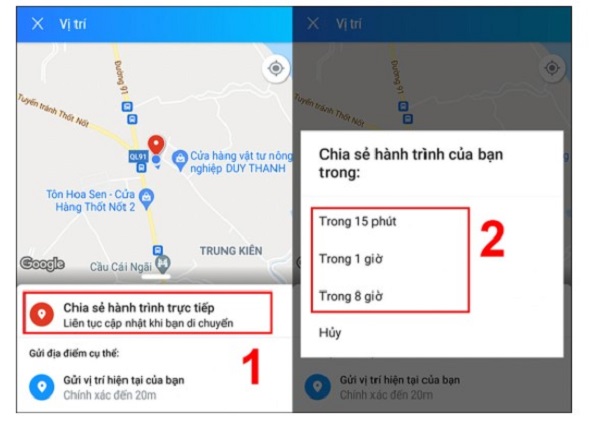
Chia sẻ đường đi
- Nếu chỉ muốn gửi vị trí, bạn chọn “Gửi vị trí hiện tại”. Khi hệ thống hỏi có muốn gửi vị trí không, bạn ấn chọn CÓ.
Chỉ với 3 bước đơn giản trên, người dùng Iphone đã có thể gửi định vị trực tiếp trên zalo. Cách làm nhanh nhanh chóng, hiệu quả đạt được cũng rất cao.
Xem thêm các bài viết hữu ích khác về Zalo:
– Cách gọi Zalo chưa kết bạn dễ dàng nhanh chóng với 3 bước
– Cách xóa tin nhắn trên zalo cực dễ dàng
Như vậy, bài viết đã tổng hợp thông tin và chia sẻ cụ thể đến bạn cách gửi định vị trên zalo Iphone nhanh chóng và dễ dàng nhất. Có thể thấy những hiệu quả của thao tác này với người kinh doanh online. Chúc bạn thực hiện thành công!
=>> Nếu cần trợ giúp, đừng ngần ngại inbox, các Ninjaer sẽ giải đáp giúp bạn! Tham gia ngay!
===============================
Tham gia Group Zalo để đăng ký trải nghiệm :https://zalo.me/g/nacxcz236
Để biết thêm thông tin chi tiết liên hệ ☎ Hotline: 096.3333.917
Fanpage : https://www.facebook.com/phanmemmarketingninjaa
Nếu cần trợ giúp, đừng ngần ngại inbox, các Ninjaer sẽ giúp đỡ bạn. Kết nối với chúng tôi để được hỗ trợ nhanh nhất:
Hotline: 0967.922.911
Group: https://fb.com/groups/congdongninja
Fanpage: https://www.facebook.com/ToolsNinja/

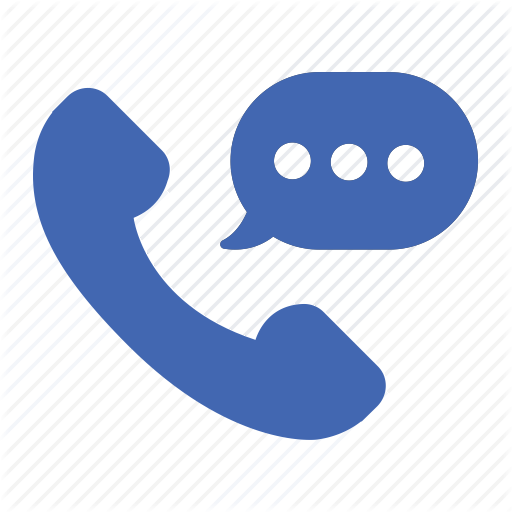 0967.922.911
0967.922.911

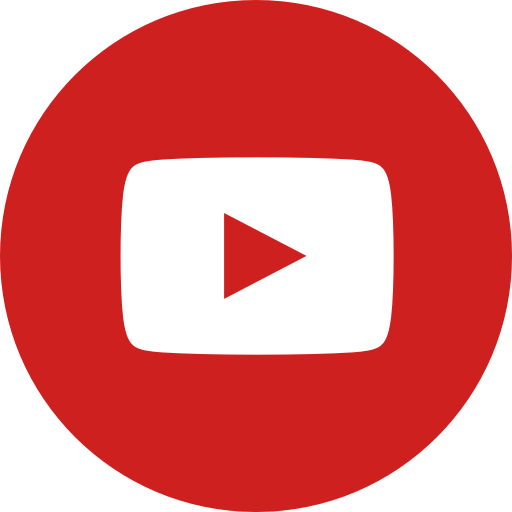
 Tháng Một 12, 2022
Tháng Một 12, 2022 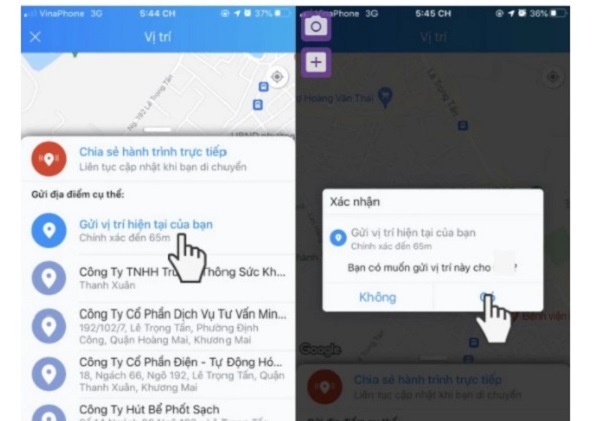

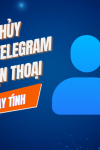









 Phần mềm ninja System – Phần mềm nuôi nick trên điện thoại, giả lập android số lượng lớn
Phần mềm ninja System – Phần mềm nuôi nick trên điện thoại, giả lập android số lượng lớn Phần mềm ninja Phone – Phần mềm nuôi nick trên điện thoại số lượng lớn, tiết kiệm chi phí
Phần mềm ninja Phone – Phần mềm nuôi nick trên điện thoại số lượng lớn, tiết kiệm chi phí Phần mềm ninja System Zalo – Phần mềm nuôi nick zalo số lượng lớn, tiện lợi, tiết kiệm chi phí
Phần mềm ninja System Zalo – Phần mềm nuôi nick zalo số lượng lớn, tiện lợi, tiết kiệm chi phí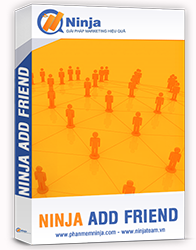 Ninja Add Friend – Phần mềm kết bạn facebook hàng loạt 5000 bạn bè
Ninja Add Friend – Phần mềm kết bạn facebook hàng loạt 5000 bạn bè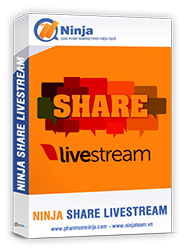 Phần Mềm Share Livestream – Giúp bạn chia sẻ nhanh video live stream, bán hàng hiệu quả hơn
Phần Mềm Share Livestream – Giúp bạn chia sẻ nhanh video live stream, bán hàng hiệu quả hơn Phần mềm chăm sóc tài khoản Facebook - Ninja Care
Phần mềm chăm sóc tài khoản Facebook - Ninja Care





